Instale um servidor de correio completo com Postfix e Webmail no Debian 9

- 783
- 140
- Leroy Lebsack
Este tutorial o guiará sobre como instalar e configurar um servidor de email completo com Postfix em Debian 9 liberação. Também abordará como configurar caixas de correio de contas usando Dovecot Para recuperar e compor e -mails via IMAP protocolo. Os usuários vão usar Rainloop webmail Interface como o agente do usuário do correio para lidar com o correio.
Requisitos
- Debian 9 Instalação mínima
- Um endereço IP estático configurado para a interface de rede
- Um nome de domínio local ou um público registrado.
Neste tutorial, usaremos uma conta de domínio privado para a configuração do servidor de email configurada via /etc/hosts Somente arquivo, sem nenhum servidor DNS envolvido no manuseio da resolução DNS.
Etapa 1: Configurações iniciais para servidor de correio postfix no Debian
1. Na primeira etapa, faça o login na sua máquina com uma conta com privilégios de raiz ou diretamente com o usuário root e verifique se o seu sistema Debian está atualizado com os mais recentes patches de segurança e lançamentos de software e pacotes, emitindo o seguinte comando.
# Atualização APT-Get # Atualização APT-GET
2. Na próxima etapa, instale os seguintes pacotes de software que serão usados para administração do sistema, emitindo o seguinte comando.
# instalar apt-get Curl Net-Tools-Concluir WGET LSOF Nano
3. Em seguida, aberto /etc/host.conf Arquivo para edição com seu editor de texto favorito e adicione a seguinte linha no início do arquivo para que a resolução do DNS leia o arquivo hosts primeiro.
encomendar hosts, vincular multi on
4. Em seguida, configure sua máquina Fqdn e adicione seu nome de domínio e seu sistema fqdn a /etc/hosts arquivo. Use o endereço IP do seu sistema para resolver o nome do domínio e FQDN, conforme ilustrado na captura de tela abaixo.
Substitua o endereço IP e o domínio de acordo. Depois, reinicie a máquina para aplicar o nome do host corretamente.
# hostnamectl set-hostname correspondência.Tecmint.com # eco "192.168.0.102 Tecmint.com correio.Tecmint.com ">> /etc /hosts # init 6
 Defina o nome do host em Debian
Defina o nome do host em Debian 5. Após a reinicialização, verifique se o nome de anfitrião foi configurado corretamente emitindo a seguinte série de comandos. O nome de domínio, o FQDN, o nome do host e o endereço IP do sistema devem ser retornados pelo comando hostName.
# hostName # hostName -s # hostName -f # hostName -a # hostName -i # cat /etc /hostname
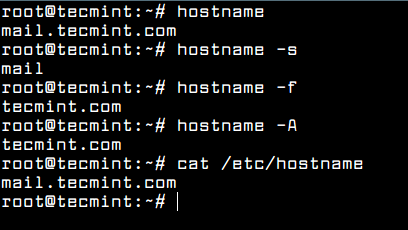 Verifique o nome do host em Debian
Verifique o nome do host em Debian 6. Além disso, teste se o domínio responde corretamente às consultas locais, emitindo os comandos abaixo. Esteja ciente de que o domínio não será reproduzido em consultas remotas emitidas por outros sistemas em sua rede, porque não estamos usando um servidor DNS.
No entanto, o domínio deve responder de outros sistemas se você adicionar manualmente o nome de domínio a cada um de seus /etc/hosts arquivo. Além disso, esteja ciente de que a resolução do DNS para um domínio adicionado a /etc/hosts O arquivo não funcionará via host, nslookup ou comandos de escavação.
# getent ahosts e -mail.Tecmint.com # ping tecmint.com # ping e -mail.Tecmint.com
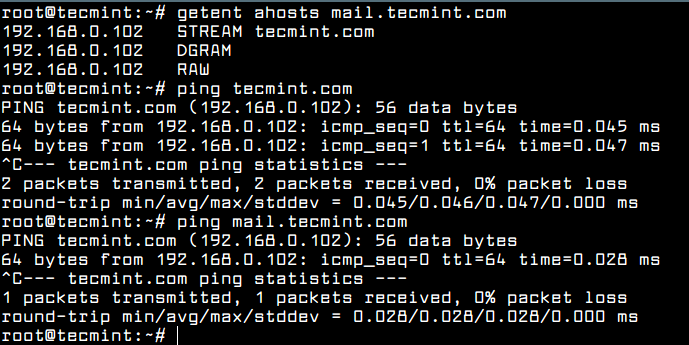 DNS de domínio de consulta
DNS de domínio de consulta Etapa 2: Instale o servidor de correio Postfix no Debian
7. O software mais importante necessário para um servidor de email funcionar corretamente é o MTA agente. O MTA é um software construído em uma arquitetura de servidor-cliente, responsável pela transferência de correio entre servidores de correio.
Neste guia, usaremos Postfix Como agente de transferência de correio. Para instalar o Postfix no Debian a partir de repositórios oficiais, execute o seguinte comando.
# instalação apt-get postfix
8. Durante o processo de instalação de Postfix Você receberá uma série de perguntas. No primeiro prompt, selecione Site da Internet Opção como o tipo geral para configuração e prensa postfix [digitar] Chave para continuar e adicione seu nome de domínio ao nome do correio do sistema, conforme ilustrado nas seguintes capturas de tela.
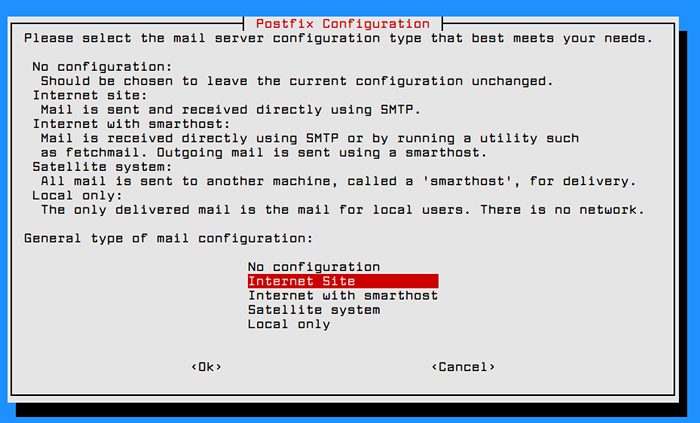 Configuração de correio postfix
Configuração de correio postfix 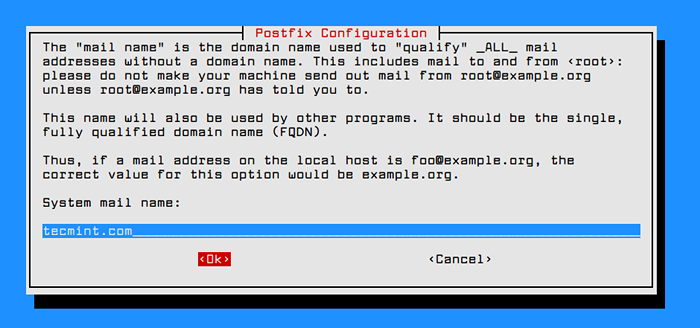 Configurar o domínio de correio postfix
Configurar o domínio de correio postfix Etapa 3: Configurar servidor de correio postfix no Debian
9. Em seguida, Backup Postfix Principal Arquivo de Configuração e Configure o Postfix para seu domínio usando os seguintes comandos.
# cp/etc/postfix/main.cf ,.backup # nano/etc/postfix/main.cf
Agora configure a configuração pós -fix no principal.cf arquivo como mostrado.
# Ver/usr/share/postfix/main.cf.Dist para uma versão comentada e mais completa smtpd_banner = $ myHostName Esmtp biff = não # Anexando .Domínio é o trabalho do Mua. Append_Dot_MyDomain = sem readme_directory = não # veja http: // www.Postfix.org/compatibilidade_readme.HTML - Padrão para 2 em # novas instalações. Compatibility_level = 2 # TLS Parâmetros SMTPD_TLS_CERT_FILE =/etc/SSL/CERTS/SSL CERT-SNAKEOIL.PEM SMTPD_TLS_KEY_FILE =/etc/SSL/Private/SSL-Cert-Snakeoil.key smtpd_use_tls = sim smtpd_tls_session_cache_database = btree: $ data_directory/smtpd_scache smtp_tls_session_cache_database = btree: $ data_directory/smtp_SCATE_CHATHE_CHATH #st/sseng/sseng/smtp1.GZ no pacote pós-fix-doc para # informações sobre a ativação do SSL no cliente SMTP. smtpd_relay_restictions = permit_mynetworks permit_sasl_authenticated defer_unauth_destination myHostname = Mail.Debian.Lan MyDomain = Debian.LAN alias_maps = hash:/etc/aliases alias_database = hash:/etc/aliases #myorigin =/etc/mailname myorigin = $ mydomain myDestination = $ myHostName, $ myDomain, localhost.$ myDomain, localhost retrayhost = myNetworks = 127.0.0.0/8, 192.168.1.0/24 mailbox_size_limit = 0 recipient_delimiter = + inet_interfaces = all #inet_protocols = all inet_protocols = ipv4 home_mailbox = Maildir/ # SMTP-Auth settings smtpd_sasl_type = dovecot smtpd_sasl_path = private/auth smtpd_sasl_auth_enable = yes smtpd_sasl_security_options = noanonymous smtpd_sasl_local_domain = $myhostname smtpd_recipient_restrictions = permit_mynetworks, permit_auth_destination, permit_sasl_authenticated, rejeição
Substitua o MyHostName, MyDomain e MyNetworks variáveis para combinar com suas próprias configurações.
Você pode correr PostConf -n comando para despejar o arquivo de configuração principal do postfix e verificar os eventuais erros, conforme mostrado na captura de tela abaixo.
# postconf -n
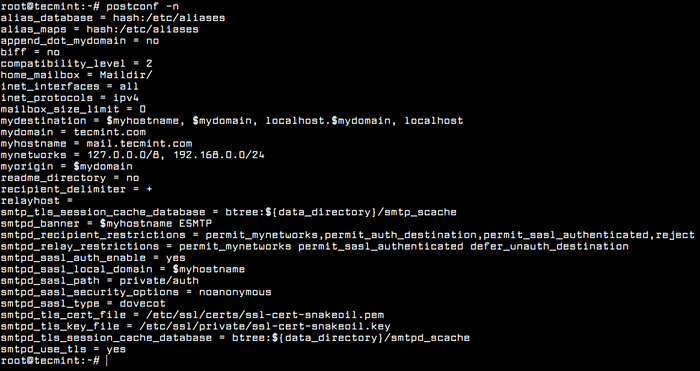 Configuração de correio postfix
Configuração de correio postfix 10. Depois que todas as configurações estiverem em vigor, reinicie o daemon postfix para aplicar alterações e verifique se o serviço está sendo executado inspecionando se o serviço mestre pós -fix estiver vinculativo na porta 25 Executando o comando netstat.
# SystemCtl RESTART POSTFIX # SYSTEMCTL STATUS POSTFIX # NETSTAT -TLPN
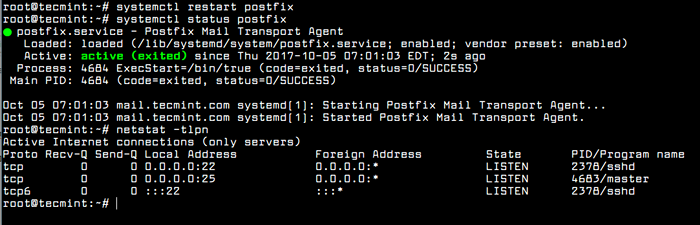 Iniciar e verificar postfix
Iniciar e verificar postfix Etapa 3: Teste Postfix Mail Server no Debian
11. Para testar se o Postfix pode lidar com a transferência de correio, primeiro instale Mailutils pacote executando o seguinte comando.
# APT-Get Install MailUtils
12. Em seguida, usando o Utilitário da linha de comando de correio, envie um e -mail para a conta raiz e verifique se o e -mail foi transmitido com sucesso, emitindo o comando abaixo para verificar a fila de correio e listar o conteúdo do diretório Home Maildir da raiz.
# eco "correio" | Mail -S "Test Mail" Raiz # Mailq # Mail # LS Maildir/ # LS Maildir/new/ # Cat Maildir/new/[Tab]
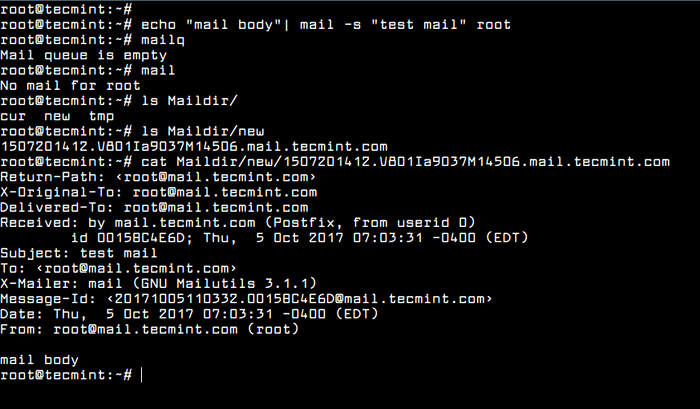 Teste Postfix enviando e -mail
Teste Postfix enviando e -mail 13. Você também pode verificar de que maneira o e -mail foi tratado pelo serviço Postfix, inspecionando o conteúdo do arquivo de log de correio, emitindo o seguinte comando.
# tailf/var/log/e -mail.registro
Etapa 4: Instale e configure o DOVECOT IMAP no Debian
14. O agente de entrega de correio que usaremos neste guia para entregar mensagens de e-mail às caixas de correio de um destinatário local é Dovecot IMAP. IMAP é um protocolo que funciona 143 e 993 (Ssl.
O protocolo IMAP também usa a sincronização para garantir que uma cópia de cada mensagem seja salva no servidor e permite que os usuários criem vários diretórios no servidor e movam e-mails para esses diretórios para classificar os e-mails.
Este não é o caso de Pop3 protocolo. Pop3 O protocolo não permitirá que os usuários criem vários diretórios no servidor para classificar seu e -mail. Você só tem a pasta da caixa de entrada para gerenciar o correio.
Para instalar Dovecot servidor principal e Dovecot IMAP Pacote no Debian Execute o seguinte comando.
# APT Instale Dovecot-Core Dovecot-IMAPD
15. Depois que o DOVECOT foi instalado em seu sistema, abra os arquivos abaixo dovecot para edição e faça as seguintes alterações. Primeiro, aberto /etc/dovecot/dovecot.conf Arquivo, Pesquisa e Uncomment a seguinte linha:
Ouça = *, ::
 Configure a conexão dovecot
Configure a conexão dovecot 16. Em seguida, aberto /etc/dovecot/conf.d/10-Auth.conf Para editar e localizar e alterar as linhas abaixo para parecer no trecho abaixo.
desabille_plaintext_auth = não auth_mechanisms = login simples
17. Abrir /etc/dovecot/conf.D/10-MAIL.conf Arquive e adicione a seguinte linha para usar Maildir localização em vez de Mbox formato para armazenar e -mails.
Mail_Location = Maildir: ~/Maildir
 Configure o Postfix Maildir
Configure o Postfix Maildir 18. O último arquivo a editar é /etc/dovecot/conf.D/10-Mestre.conf. Aqui procure por postfix SMTP-AUTH Bloqueie e faça a seguinte mudança:
# Postfix smtp-auth unix_listener/var/spool/postfix/private/auth mode = 0666 user = postfix group = postfix
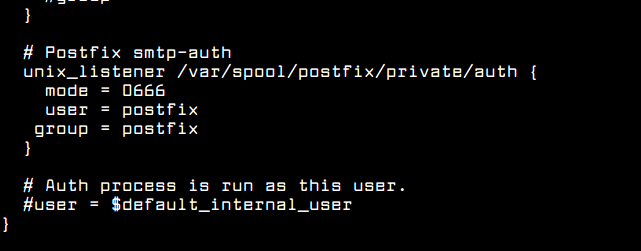 Configurar Auth Smtp Postfix SMTP
Configurar Auth Smtp Postfix SMTP 19. Depois que você fez todas as alterações acima, reinicie Dovecot Daemon para refletir as mudanças, verifique seu status e verifique se o Dovecot está vinculativo na porta 143, emitindo os comandos abaixo.
# SystemCtl Reinicie o Dovecot.Serviço # Status Systemctl Dovecot.Serviço # netstat -tlpn
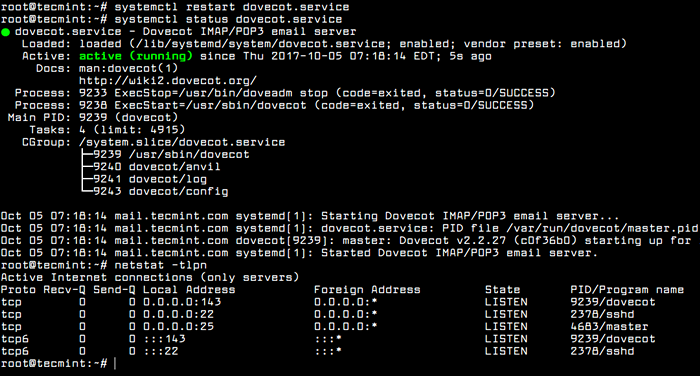 Iniciar e verificar Dovecot
Iniciar e verificar Dovecot 20. Teste se o servidor de correio está funcionando corretamente adicionando uma nova conta de usuário ao sistema e use Telnet ou netcat comando para conectar -se ao servidor SMTP e enviar um novo e -mail para o novo usuário adicionado, conforme ilustrado nos trechos abaixo.
# adduser matie # nc localhost 25 # ehlo localhost Mail . desistir
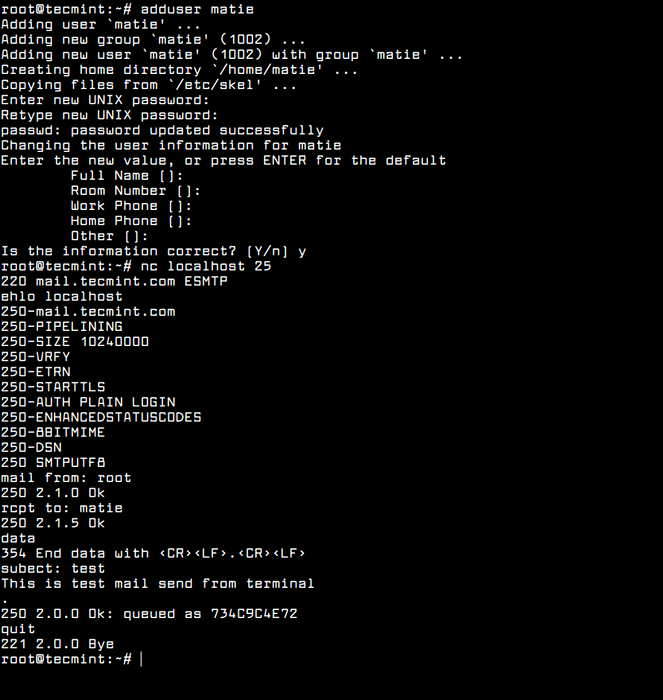 Teste Postfix SMTP
Teste Postfix SMTP 21. Verifique se o e -mail chegou à nova caixa de correio do usuário, listando o conteúdo do diretório inicial do usuário, como mostrado na captura de tela abaixo.
# ls/home/test_mail/maildir/new/
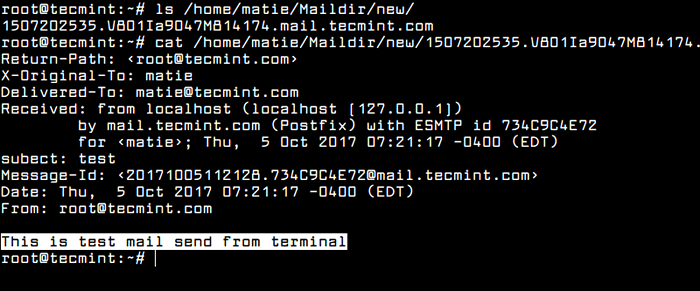 Verifique o correio do usuário
Verifique o correio do usuário 22. Além disso, você pode se conectar à caixa de correio do usuário da linha de comando via protocolo IMAP, como mostrado no trecho abaixo. O novo e -mail deve ser listado na caixa de entrada do usuário.
# nc localhost 143 x1 login matie user_password x2 list "" "*" x3 Selecione a caixa de entrada x4 logout
Etapa 5: Instale e configure o webmail no Debian
23. Os usuários gerenciarão seus e -mails via Rainloop webmail cliente. Antes de instalar o agente do usuário do Rainloop Mail, primeiro instale Apache http servidor e o seguinte Php Módulos exigidos pelo Rainloop, emitindo o seguinte comando.
# APT Install Apache2 php7.0 libapache2-mod-php7.0 php7.0-CURL PHP7.0-xml
24. Depois que o servidor da web do Apache foi instalado, altere o caminho do diretório para /var/www/html/ diretório, remova o índice.html Arquive e emita o seguinte comando para instalar o Rainloop Webmail.
# cd/var/www/html/ # rm Índice.html # curl -sl https: // repositório.Rainloop.rede/instalador.php | php
25. Depois que o cliente do Webmail Rainloop foi instalado no sistema, navegue até o endereço IP do seu domínio e faça o login na interface da Web do Rainloop Admin com as seguintes credenciais padrão:
http: // 192.168.0.102/?Usuário do Admin: Admin Senha: 12345
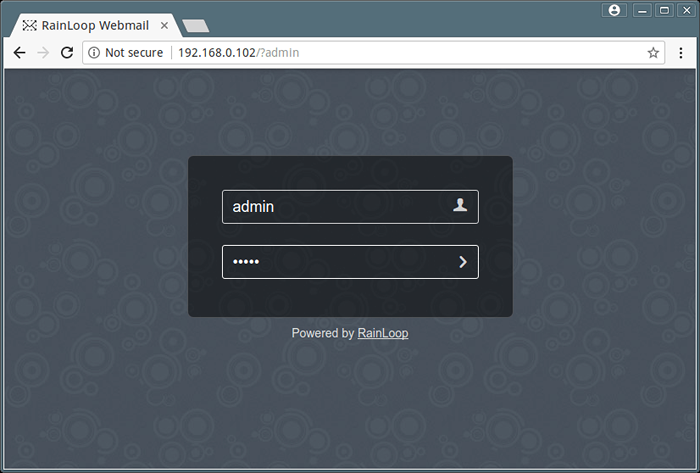 Postfix Webmail Login
Postfix Webmail Login 26. Navegar para Domínios menu, acertar em Adicionar domínio botão e adicione suas configurações de nome de domínio, como mostrado na captura de tela abaixo.
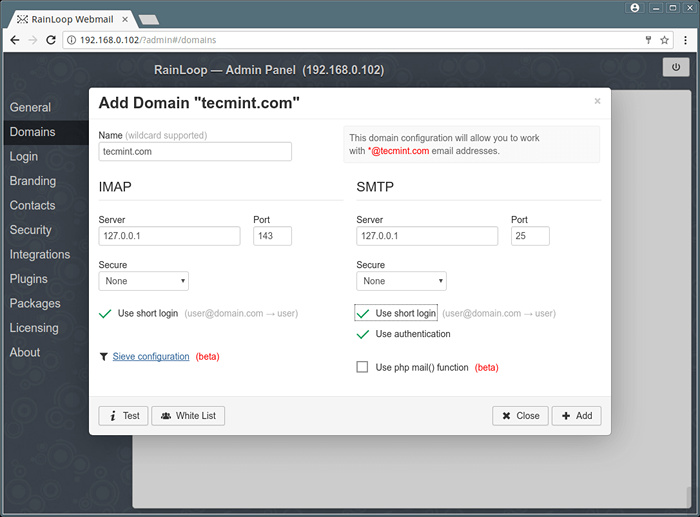 Adicionar domínio no webmail
Adicionar domínio no webmail 27. Depois de terminar de adicionar suas configurações de domínio, faça logou.
Depois de fazer login com sucesso no webmail do Rainloop, você verá o e -mail enviado anteriormente da linha de comando para sua pasta de entrada.
http: // 192.168.0.102 Usuário: [Email Protected] Passe: a senha matie
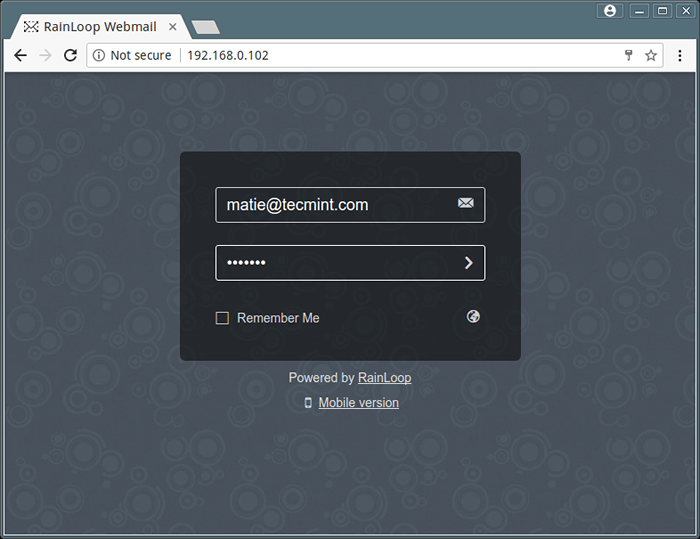 Postfix Webmail User Login
Postfix Webmail User Login 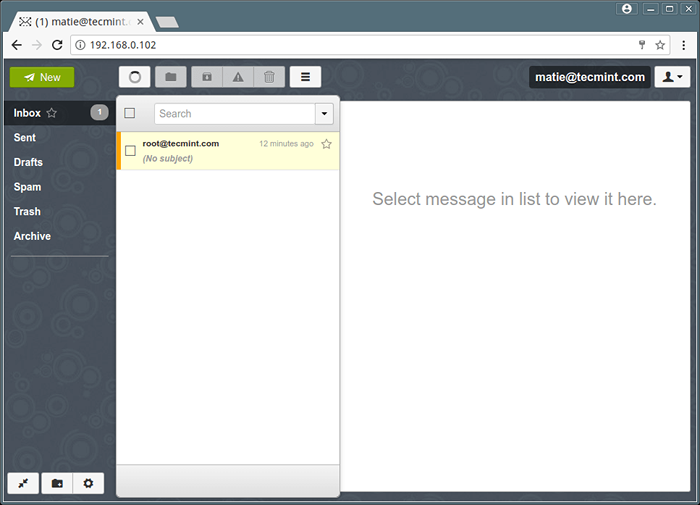 Caixa de entrada do usuário do webmail Postfix
Caixa de entrada do usuário do webmail Postfix 27. Para adicionar um novo comando do usuário do usuário userAdd com -m sinalizador para criar o diretório inicial do usuário. Mas primeiro certifique -se de configurar a variável do caminho do Maildir para cada usuário com o seguinte comando.
# echo 'exportar correio = $ home/Maildir' >>
28. Se você deseja redirecionar todo o email de raiz para uma conta de email local específica do sistema, execute os comandos abaixo. Todos os e -mails redirecionados ou destinados à conta raiz serão encaminhados ao seu usuário de e -mail, como mostrado na imagem abaixo.
# echo "root: test_mail" >> /etc /aliases # newaiseses
Isso é tudo! Você instalou e configurou com sucesso um servidor de correio em suas instalações para que os usuários locais se comuniquem por e-mails. No entanto, esse tipo de configuração de email não está garantido de forma alguma e é aconselhável ser implantado apenas para pequenas configurações em sistemas e redes sob seu controle total.
- « Como configurar o PAM para auditar a atividade do usuário do registro do registro
- 10 exemplos práticos usando curingas para combinar nomes de arquivos no Linux »

